1、如下图所示,打开UG10.0软件,点击主页工具栏中的“新建”图标,在弹出的“新建”对话框中选择“装配”,再点击对话框右下角的“确定”,完成一个空白的装配文件的创建。
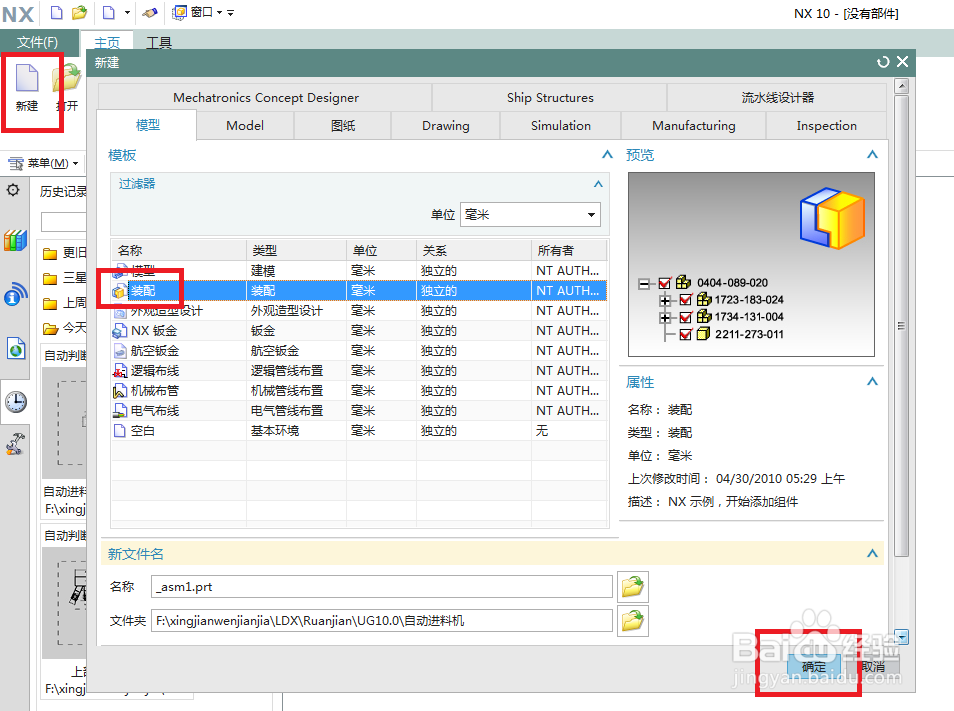
2、如下图所示,进入到装配文件工作状态,自动弹出“添加组件”对话框,这里没用,可以点击对话框右上角的“x”,也可以点击对话框右下角的“取消”。
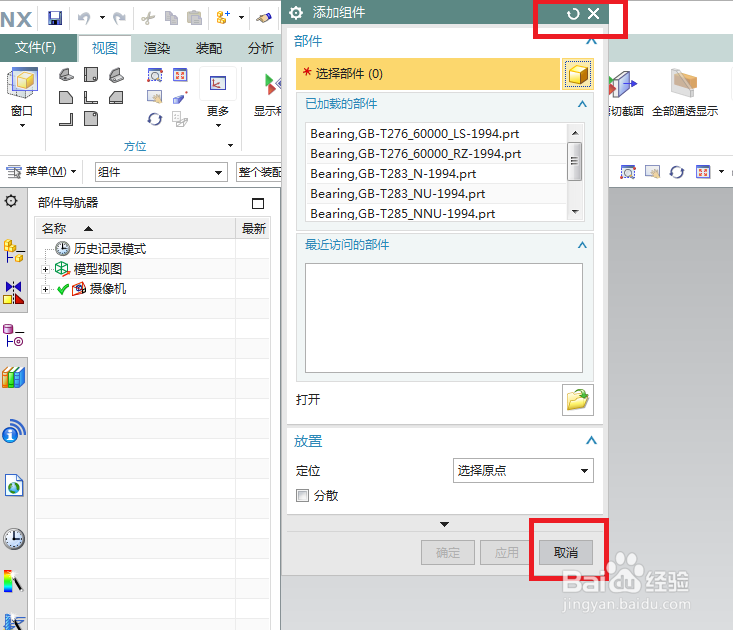
3、如下图所示,在软件最左边的纵向工具栏中点击“重用库”图标,然后出现“重用库”内容。
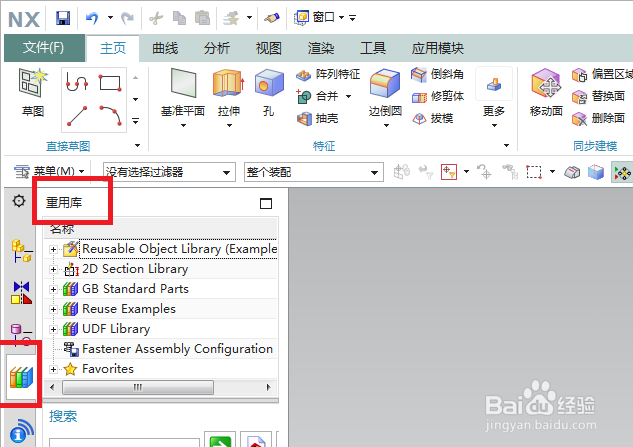
4、如下图所示,层层展开:Reuse Examples PTS Templates Metric然后,在预览中可以看到链轮的图标了。
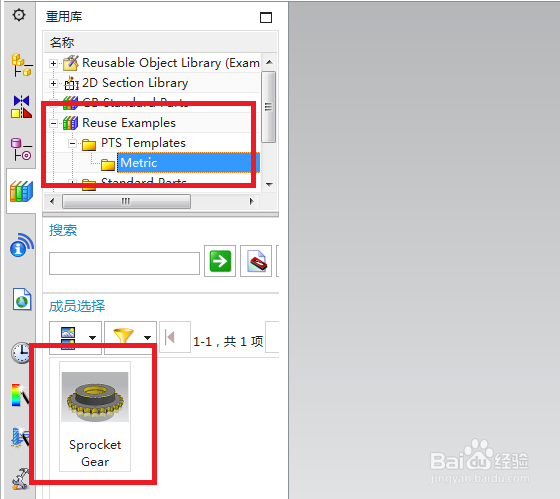
5、如下图所示,鼠标左键选中链轮图标,单击鼠标右键,在弹出的下拉菜单中点击“打开的”。或者,直接鼠标左键双击链轮图标。
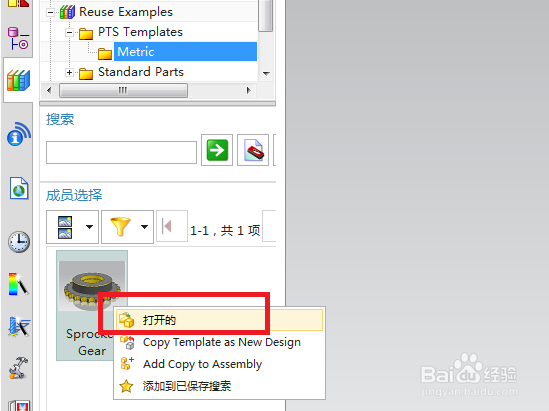
6、如下图所示,出现了一个链轮的对话框,在烂瘀佐栾这里可以自由设置链轮的相关参数,虽然是自由设置参数,但是太离谱的参数也是无法生芤晟踔肿成链轮的,说了这么多,其实笔者比较懒,就直接采用默认的参数,直接点击红色框选中的“确定”。
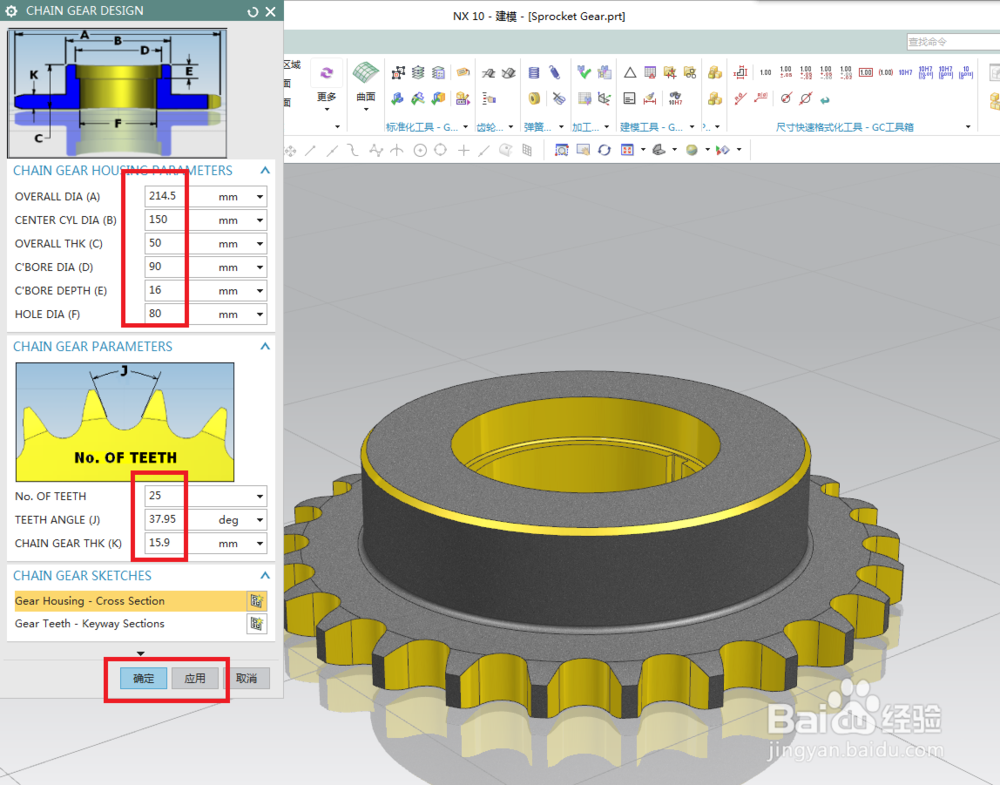
7、如下图所示,一个链轮成功插入到UG10.0软件中。
